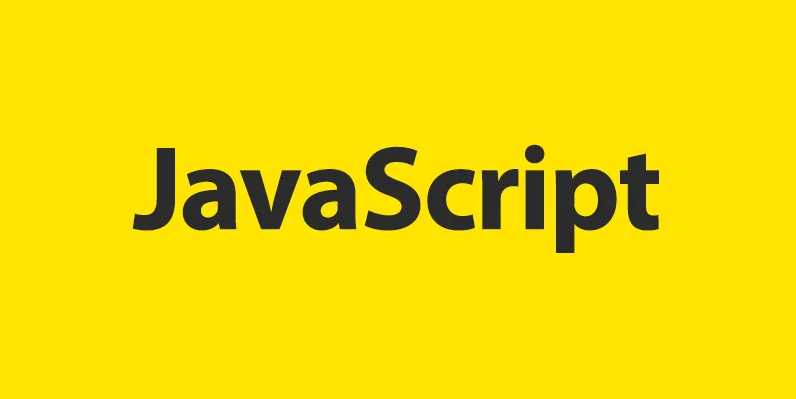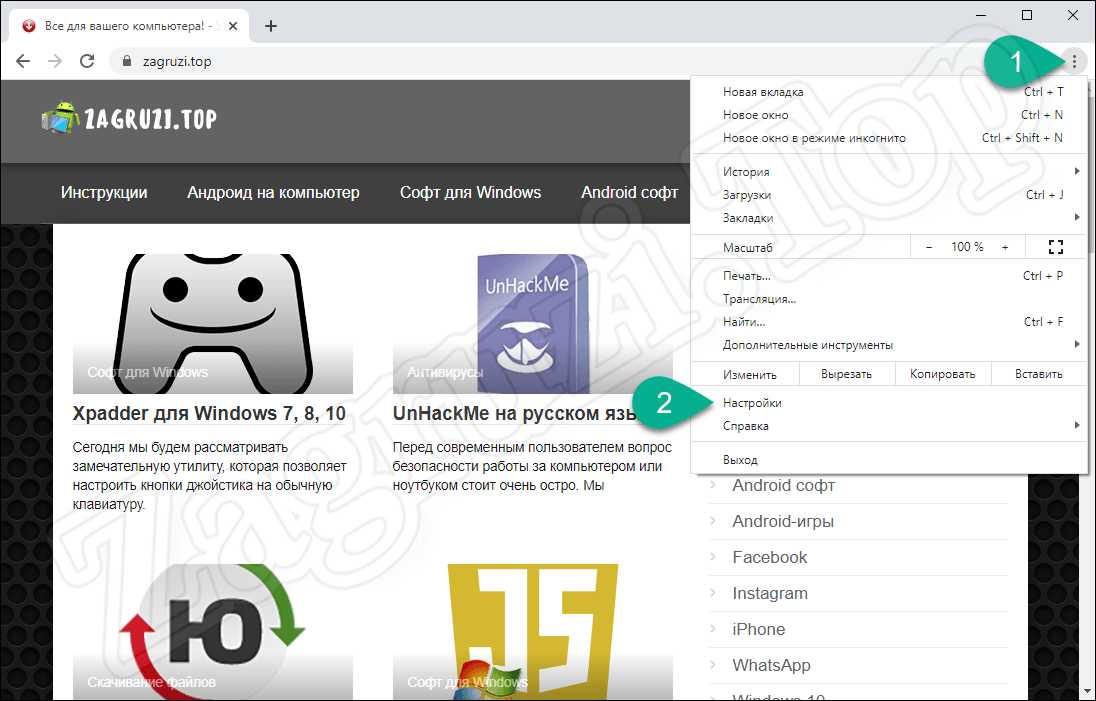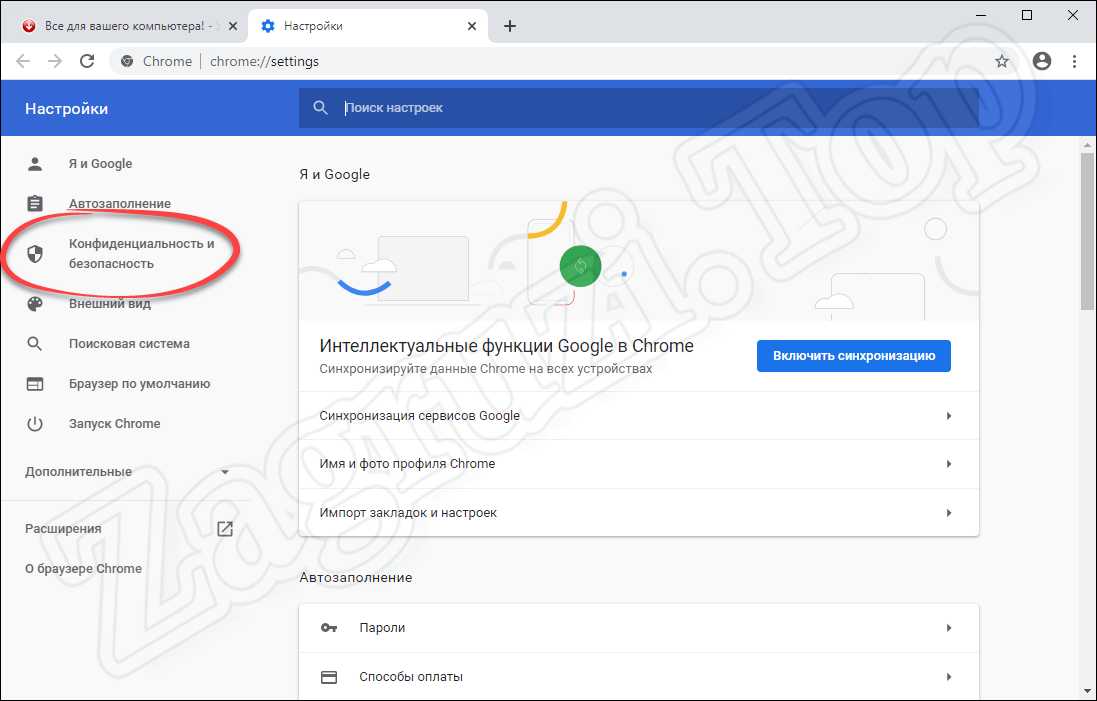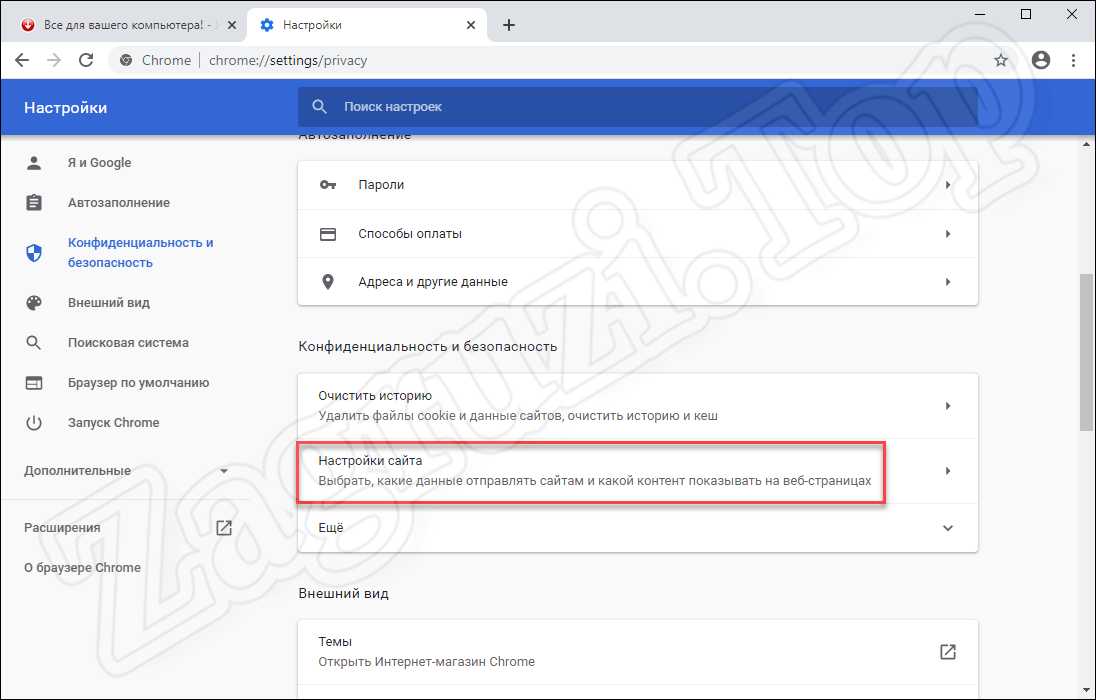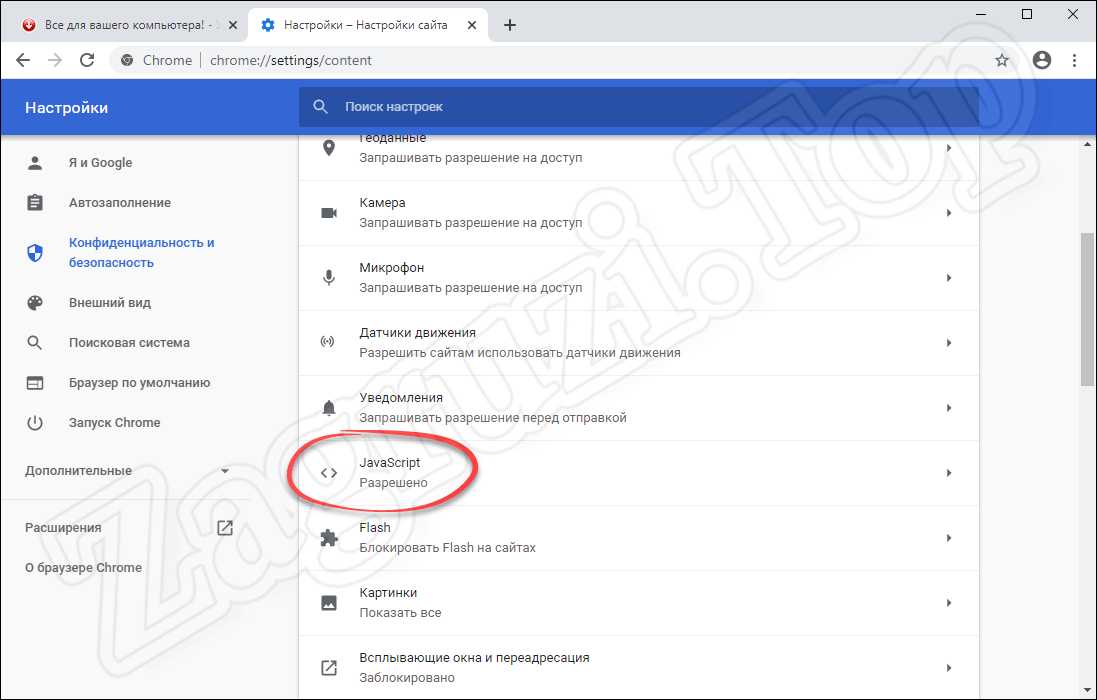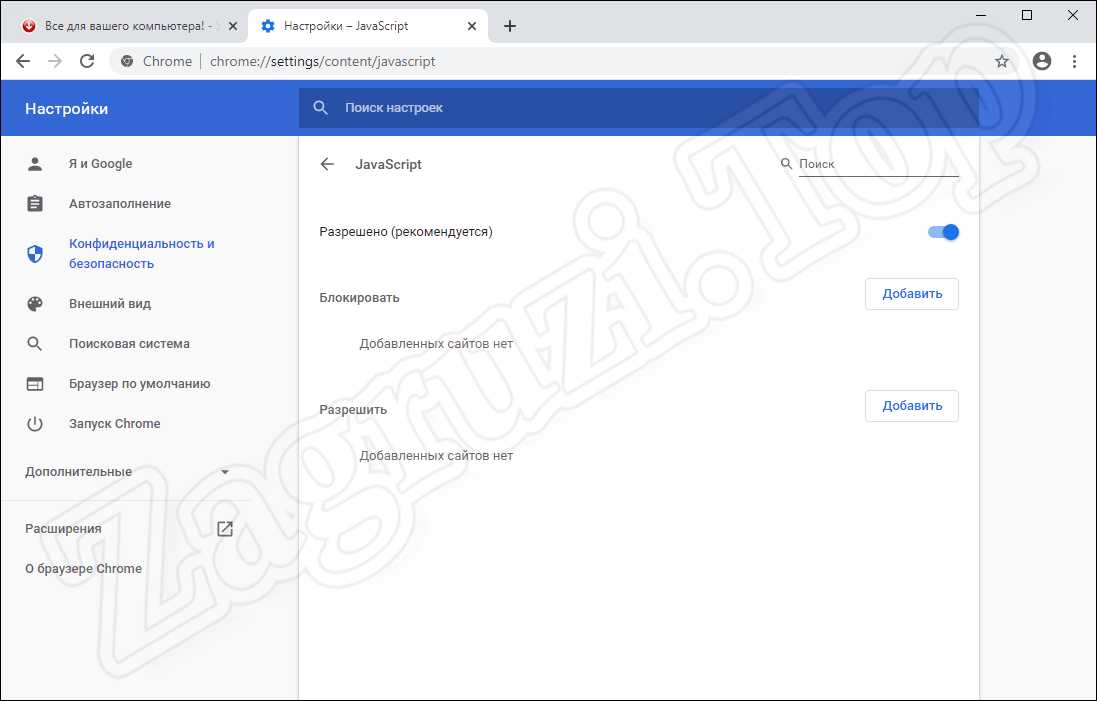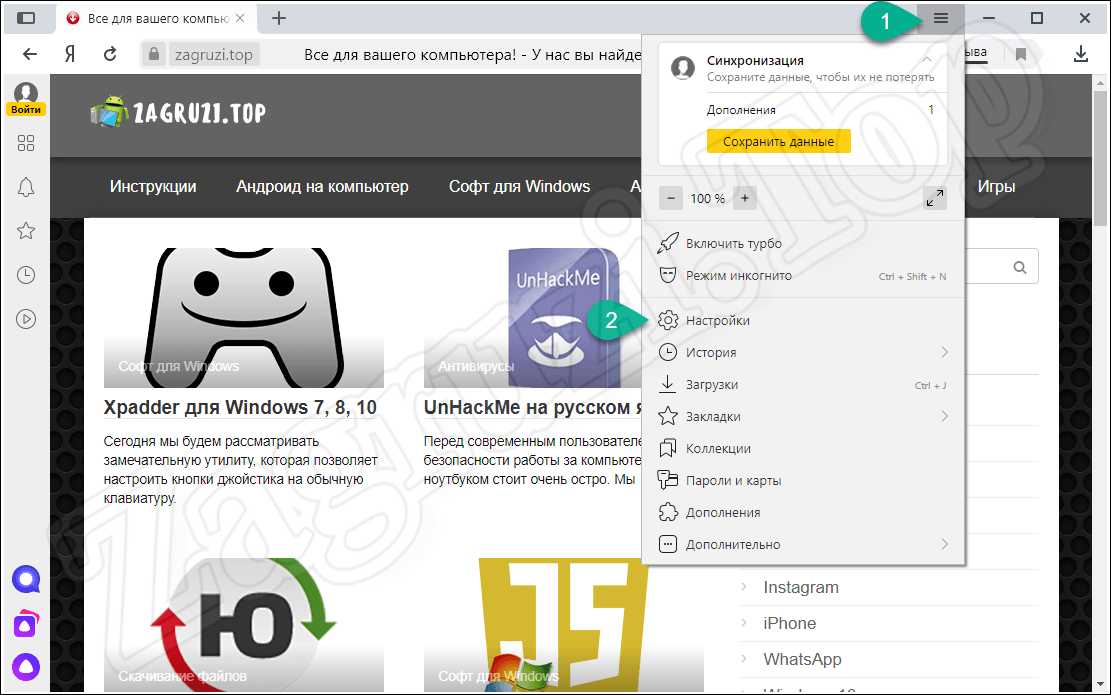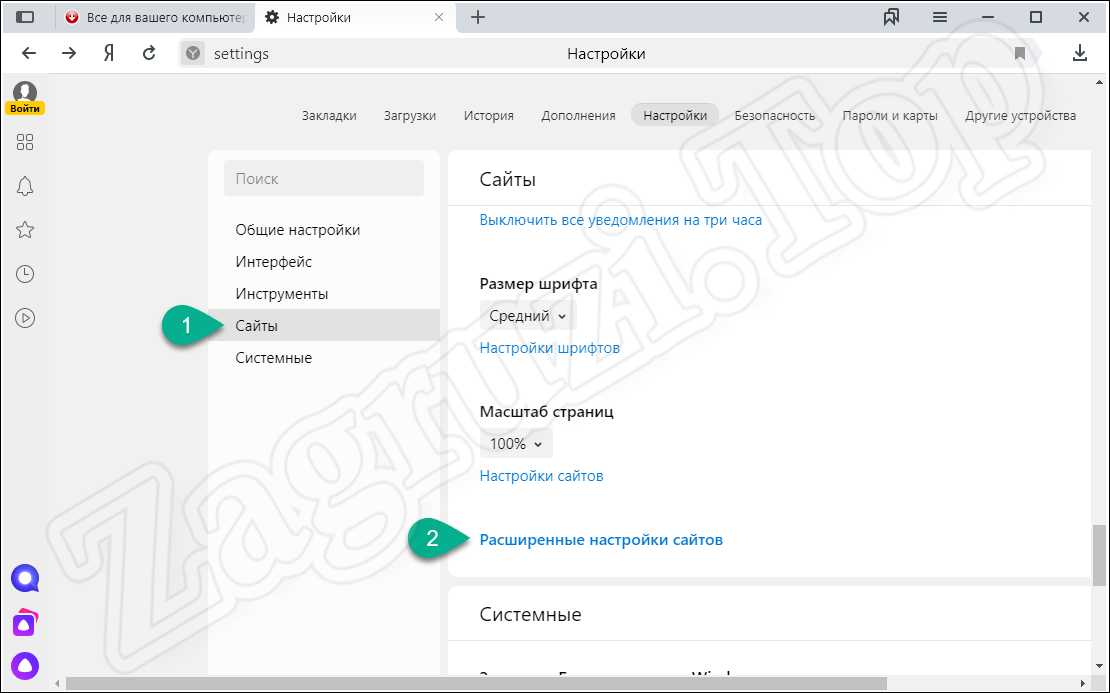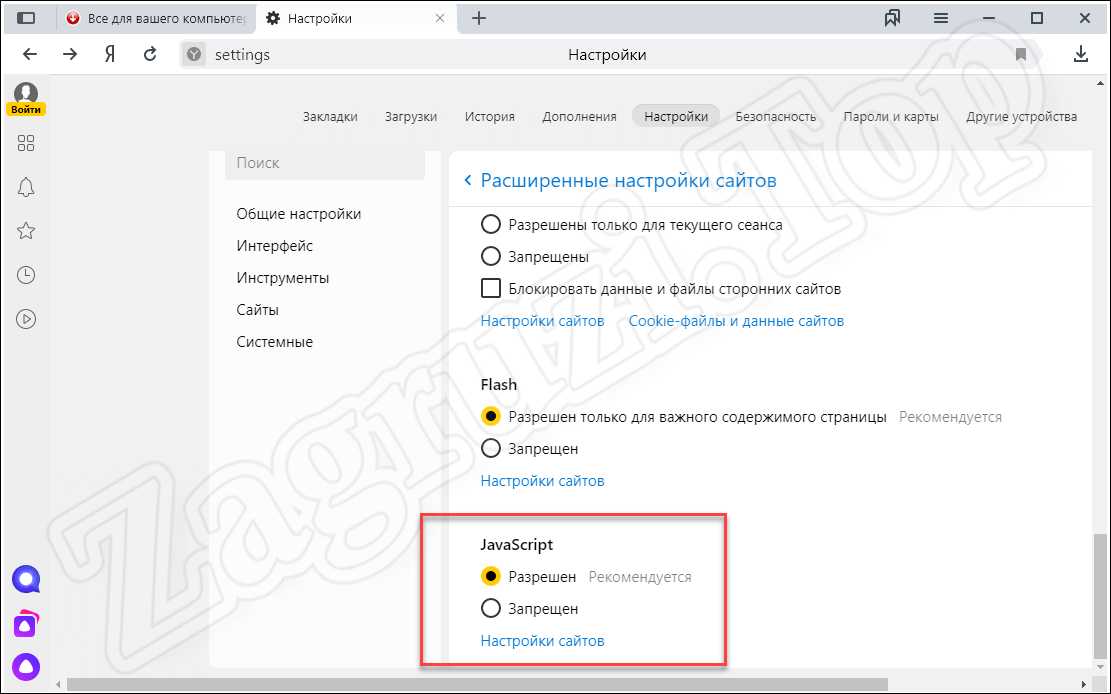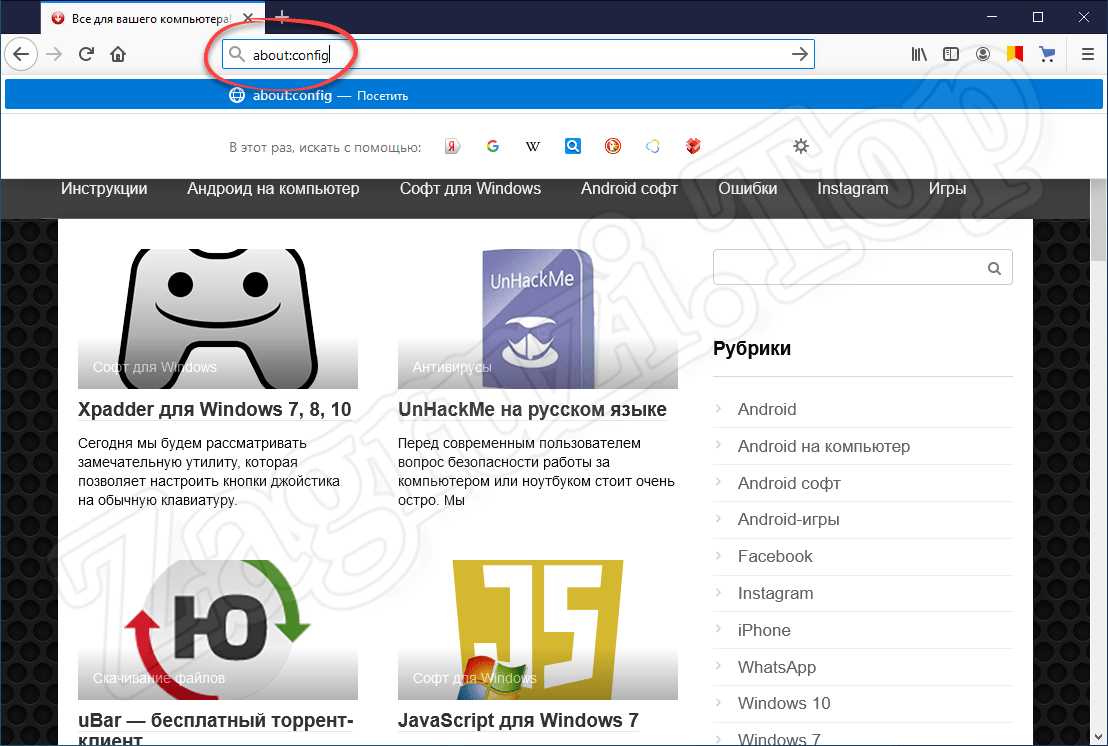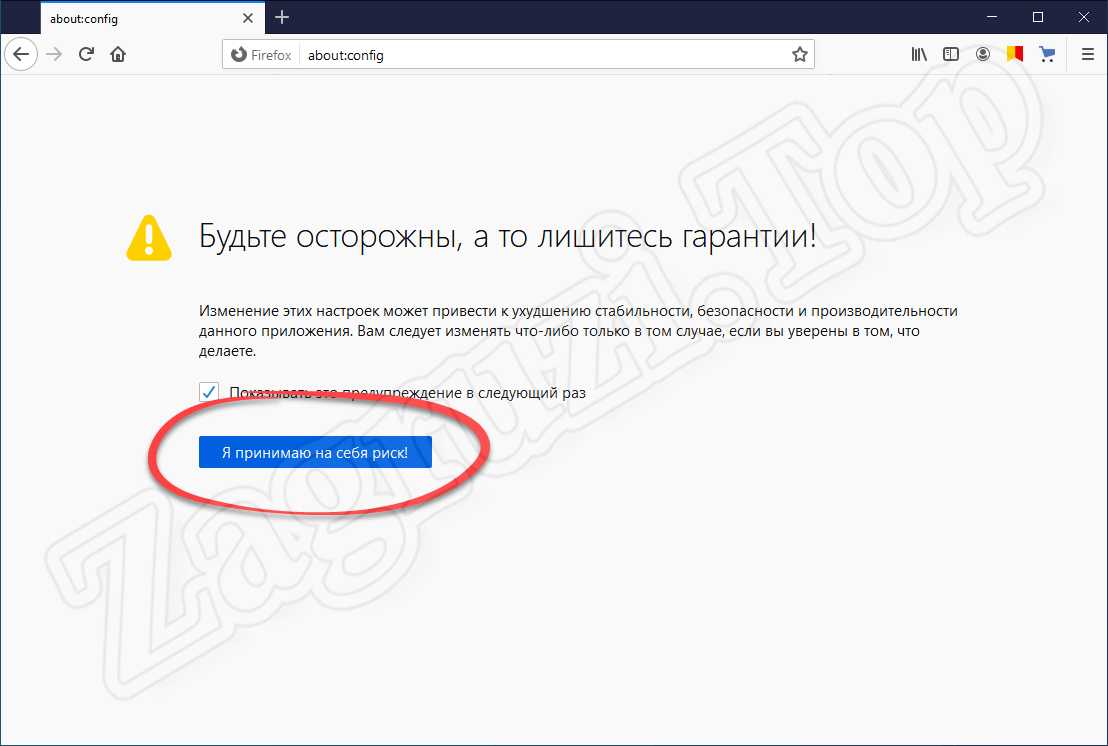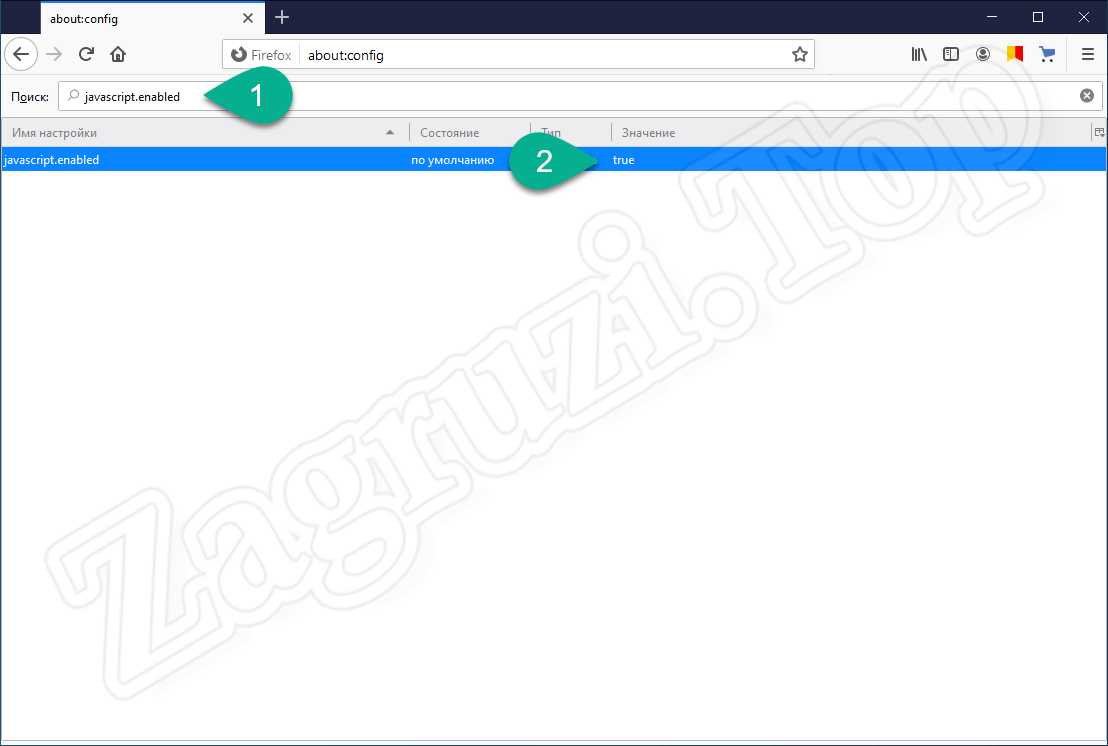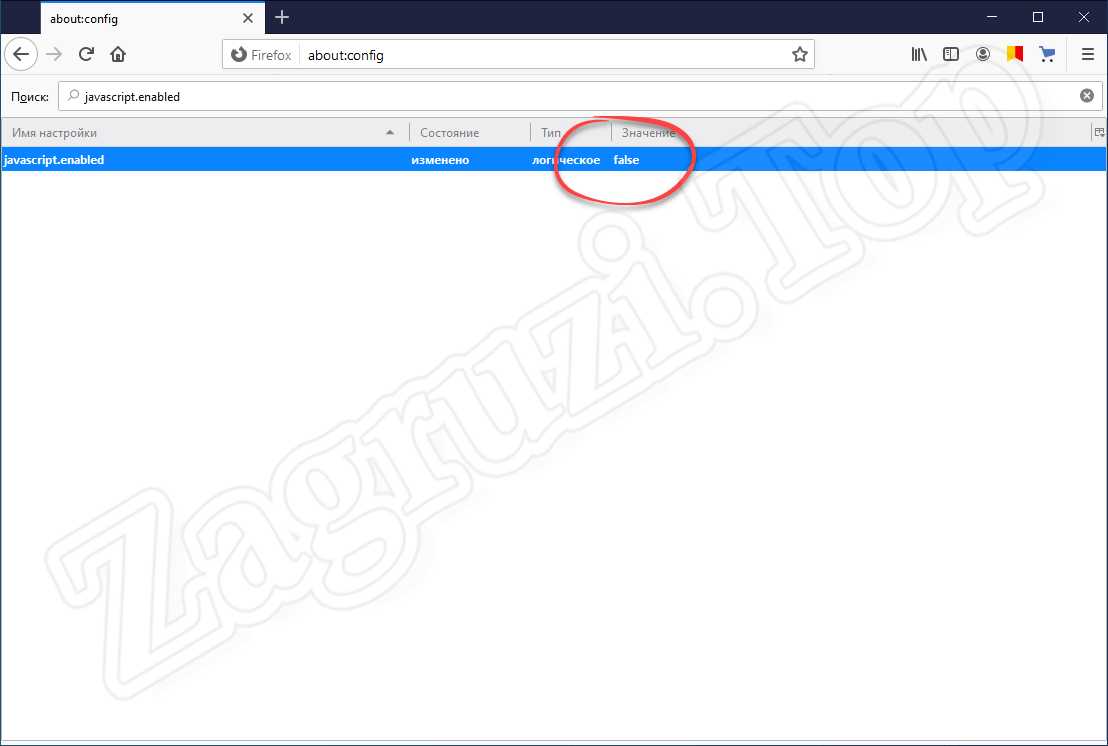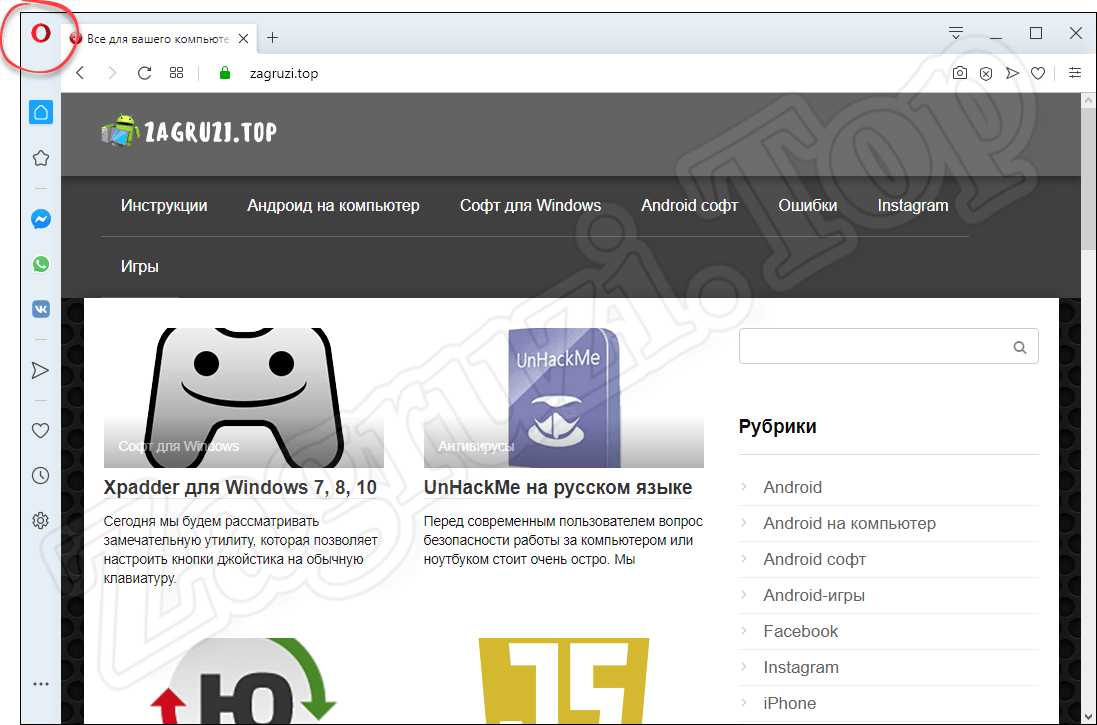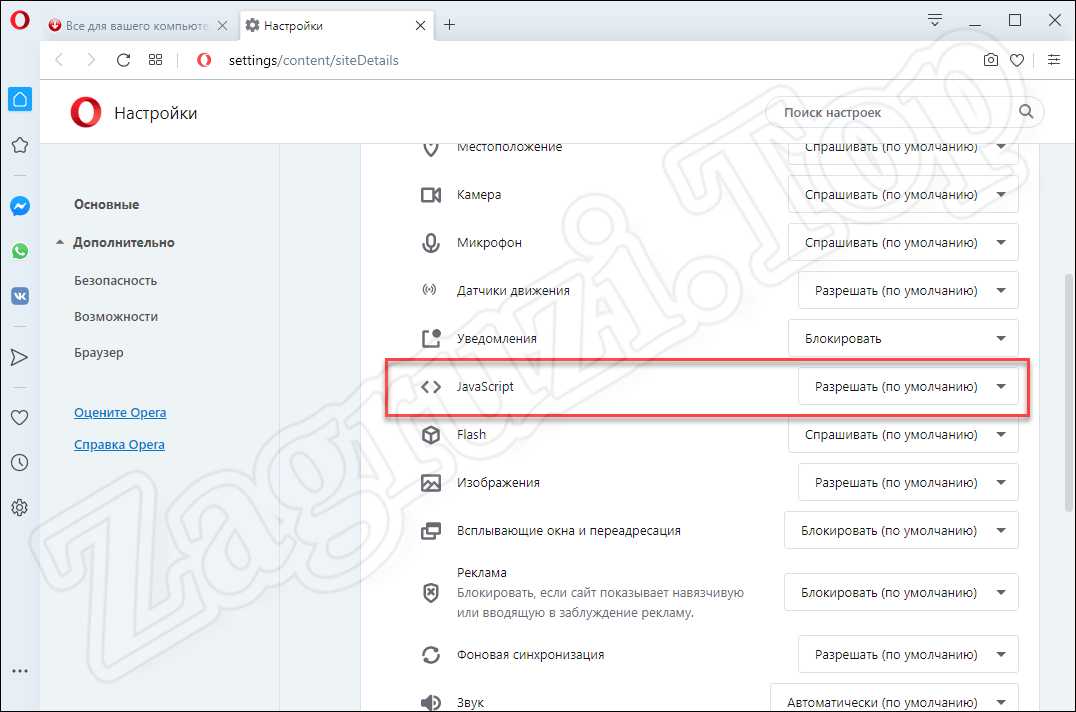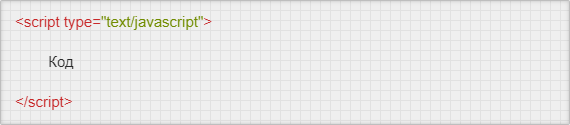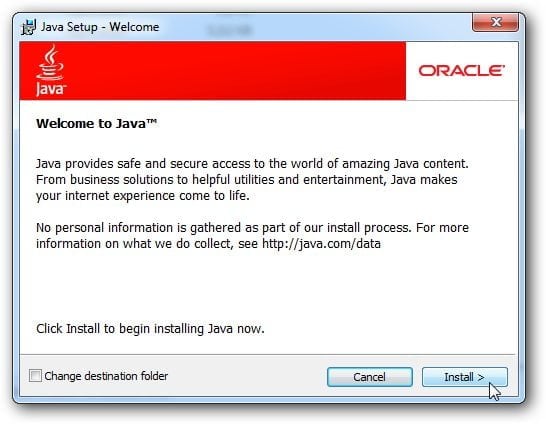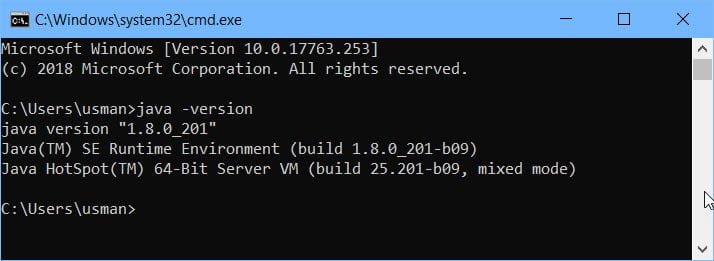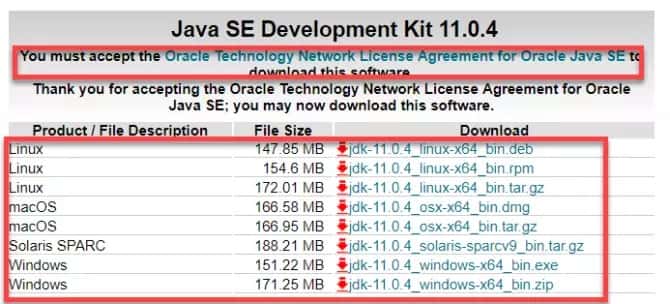Содержание
- Что такое JavaScript
- Как скачать и установить
- Включение JavaScript в браузере
- Google Chrome
- Яндекс.Браузер
- Mozilla Firefox
- Opera
- Как пользоваться
- Достоинства и недостатки
- Похожие языки программирования
- Скачать
- Видеообзор
- Вопросы и ответы
Это универсальный язык программирования, который используется в веб, при создании игр, а также приложений для компьютера на Виндовс или телефона. В частности, данное программное обеспечение применяется в самих браузерах для отображения контента, написанного на JavaScript. В результате если в вашем обозревателе такая функция отключена, некоторые интерактивные элементы веб-страниц могут показываться некорректно.
В первую очередь в нашей сегодняшней пошаговой инструкции будет рассмотрено, как включить JavaScript в разных браузерах.
Как скачать и установить
Сначала мы рассмотрим, как включить ЯваСкрипт в различных обозревателях, а потом предложим подробную пошаговую инструкцию, в которой будет рассказано, как бесплатно скачать данный язык программирования для вашего компьютера или ноутбука.
Включение JavaScript в браузере
Итак, переходя к делу, давайте разберемся, как активировать JavaScript в Chrome, Яндекс.Браузер, Mozilla Firefox или Opera.
В обозревателе от Microsoft Edge данный язык программирования включен по умолчанию. Соответственно, никаких дополнительных действий по его активации предпринимать не следует.
Google Chrome
Начинать мы будем именно с данного обозревателя. Наряду с браузером от Яндекс он занимает первые позиции в списке популярности. Итак, для того чтобы активировать JavaScript придерживаемся следующей пошаговой инструкции:
- В верхнем правом углу окна жмем по кнопке с изображением трех вертикальных точек. В появившемся списке выбираем пункт настроек.
- Когда настройки браузера запустятся, в левой части окна кликаем по пункту с названием «Конфиденциальность и безопасность».
- Дальше выбираем пункт, обозначенный на скриншоте красной рамкой. Возможно, для того чтобы его найти, список опций браузера придется немножко прокрутить.
- В появившемся списке выбираем ЯваСкрипт. Прямо здесь видно, что данная библиотека активна в браузере. Соответственно, если у вас она будет отключена, вместо «Разрешено» вы увидите слово «Запрещено».
- Тут при помощи переключателя, который вы видите на картинке ниже, можно глобально включить или отключить запуск JavaScript в Google Chrome. Также присутствует возможность отдельно создать правило для каких-либо сайтов. Например, если мы хотим, чтобы JavaScript был запрещен на определенном ресурсе, просто добавляем его URL в список «Блокировать». Или, наоборот, если нужно запретить JavaScript везде, но разрешить его на одном или нескольких сайтах, прописываем их адреса в разделе «Разрешить».
Будьте осторожными: большинство современных сайтов работает именно на данном языке программирования. Если мы его отключим какая-то часть функций окажется недоступной.
Яндекс.Браузер
Теперь давайте разбираться, как сделать то же самое в Яндекс.Браузер. Поступить следует таким образом:
- Как и в предыдущем варианте, мы переходим к настройкам обозревателя, кликнув по иконке, обозначенной цифрой «1». Сразу же появится выпадающее меню, в котором нам следует нажать по пункту настроек.
- На следующем этапе, воспользовавшись левой боковой колонкой, переходим к разделу «Сайты». Прокручиваем появившееся содержимое немного ниже и выбираем пункт расширенной настройки сайтов.
- Далее при помощи триггера с названием ЯваСкрипт либо включаем, либо отключаем использование данной программной библиотеки. Как и в Google Chrome, тут есть дополнительный функционал, который станет активным после нажатия на ссылку настройки сайта.
В результате запустится еще одно окошко, в котором мы можем создать черный список использования JavaScript, либо, наоборот, воспользоваться белым списком.
Mozilla Firefox
Рассмотрим еще один очень популярный браузер, который использует чуть ли не 30% всего населения земного шара. Работать с данным обозревателем нужно так:
- Сначала мы открываем настройки браузера, прописав в его адресной строке «about:config» и нажав «Enter».
- Далее нас предупредят о том, что все настройки, к которым мы пытаемся получить доступ, являются скрытыми и при неумелом обращении могут нарушить нормальную работу браузера. Подтверждаем свое намерение, кликнув по кнопке, обозначенной на скриншоте.
- На следующем этапе, воспользовавшись поиском, прописываем команду, обозначенную цифрой «1», а потом делаем двойной левый клик по надписи «True», отмеченной двойкой.
- В результате JavaScript в Mozilla Firefox отключиться и вы увидите надпись «False». Соответственно, для того чтобы включить программную библиотеку необходимо, опять же, произвести двойной левый клик по ней.
Opera
Последний браузер, о которой мы сегодня будем говорить, тоже предусматривает возможность отключения JavaScript. Рассмотрим, как это делается:
- Сначала мы жмем по кнопке, обозначенной на скриншоте ниже красной рамкой. В результате откроется список, в котором необходимо будет выбрать пункт настроек.
- Дальше переходим в раздел «Дополнительно» и находим пункт, обозначенный на картинке ниже. Здесь мы видим переключатель, который находится в активном положении и тем самым разрешает использование JavaScript на всех сайтах. Если его перевести в положение «Отключено», данный язык программирования перестанет проигрываться на всех либо выбранных страничках.
А теперь, когда мы разобрались с включением и отключением JavaScript во всех популярных браузерах, давайте переходить к инструкции о том, как его бесплатно скачать для Windows и начать пользоваться.
Как пользоваться
Раз уж вы собрались скачать JavaScript, значит, при помощи данного языка программирования будете создавать полноценные веб-странички. Соответственно, для этого вам понадобится текстовый редактор, FTP-клиент и так далее. Когда соединение с удаленным сервером будет установлено, вы должны открыть главную страничку сайта и при помощи одного из приведенных ниже способов, подключить JavaScript. Первый вариант подключения данного языка программирования предусматривает использование отмеченной на скриншоте ниже конструкции и включенного в нее кода.
Также мы можем вынести код JavaScript в отдельный файл и подключить его к HTML-страничке при помощи такой конструкции.
И в первом, и во втором случае, JavaScript начнет работать на страничке.
Если вас интересует вопрос, как пользоваться JavaScript, рекомендуем прочитать подробную пошаговую инструкцию, в которой мы описали все возможные варианты.
Достоинства и недостатки
У любого программного обеспечения, запускаемого на компьютере, работающем под управлением операционной системы от Microsoft, есть целый ряд сильных, а также слабых сторон. Давайте рассмотрим таковые и у JavaScript.
Плюсы:
- Тесная интеграция с HTML и CSS.
- Относительная простота освоения.
- Функциональность.
- Большое количество документации.
- Бесплатность.
Минусы:
- Не слишком высокая скорость работы.
Похожие языки программирования
Давайте рассмотрим еще несколько языков программирования, которые точно так же, как и JavaScript, используются для создания интерактивных веб-элементов:
- Java.
- Python.
- PHP.
- C++.
- Ruby.
- C#.
Скачать
Теперь вы можете переходить непосредственно к скачиванию языка программирования, о котором мы сегодня говорили, на свой ПК с официального сайта.
| Разработчик: | Oracle |
| Год выхода: | 2022 |
| Название: | JavaScript |
| Платформа: | Windows XP, 7, 8, 10 x32/64 Bit |
| Язык: | Русский |
| Лицензия: | Бесплатно |
Скачать JavaScript
Видеообзор
Для того чтобы более детально ознакомиться с языком программирования, о котором шла речь в статье, вы можете посмотреть тематическое видео, где автор подробно все показывает на собственном персональном компьютере.
Вопросы и ответы
На этом мы можем заканчивать свою стаю, а вы переходить к делу и скачивать последнюю русскую версию библиотеки JavaScript для ПК. Если в процессе работы с языком программирования, его установкой или настройкой у вас появятся какие-либо вопросы, пишите их в комментариях а мы, учитывая каждую конкретную ситуацию, постараемся дать дельный совет и тем самым помочь.
( 28 оценок, среднее 4.18 из 5 )
- Click to view our Accessibility Policy
- Skip to content
Looking for other Java downloads?
Java 19 and Java 17 available now
Java 17 LTS is the latest long-term support release for the Java SE platform. JDK 19 and JDK 17 binaries are free to use
in production and free to redistribute, at no cost, under the
Oracle No-Fee Terms and Conditions.
JDK 19 will receive updates under these terms, until March 2023 when it will be superseded by JDK 20.
JDK 17 will receive updates under these terms, until at least September 2024.

Protect your investment—and more
Java SE subscribers get support for JDK 17, receive updates until at least October 2029, are entitled to GraalVM
Enterprise, Java Management Service, and bundled patch releases (BPRs) with fixes not yet available to
nonsubscribers, and more.
Java SE subscribers have more choices
Also available for development, personal use, and to run other licensed Oracle products.
Java — отдельный язык программирования, а также специальная платформа, предназначенная для поддержки работы большого количества разнообразных приложений. Разработчики компании Sun Microsystems выпустили эту платформу вычислений в 1995 году. В настоящее время этот софт для Windows 10 с разрядностью 32 bit можно скачать с нашего веб-ресурса. Как известно, многие приложения и сайты привязаны к Java. Поэтому если этого софта нет, то веб-ресурсы не смогут работать в полной мере. Сейчас Java есть повсюду, без этой платформы не обойтись различным консолям, суперкомпьютерам, мобильным телефонам и другим портативным гаджетам. Сегодня не составит большого труда скачать javascript для windows 10 по надежной ссылке. К тому же, если на вашем ПК установлена другая операционная система, то нет никаких проблем, потому что скрипт функционирует со всеми операционками среды Windows. Если в вашем распоряжении имеется какой-либо гаджет, то нужно заранее удостовериться в том, что Java уже инсталлирована на устройство, чтобы в будущем не возникало никаких трудностей, например, во время интернет-серфинга.
Подробный алгоритм настройки компонента
- Откройте «Пуск» и введите название платформы в поисковой строке.
- Когда появятся результаты поиска, нажмите на соответствующую строку.
- Нажмите на «Настроить Java».
- После нажатия, откроется специальная панель с дополнительными инструментами для быстрой настройки.
Системные требования для работы Java
- Операционка минимум Windows XP.
- Наличие браузера Internet Explorer минимум версии 9 или выше.
- Оптимальная частота 255 МГц и выше.
- 125 МБ — свободное место на диске.
- 128 МБ — минимальный объем оперативки.
Инструкция по удалению старой версии
Хотим предупредить тех, кто хочет скачать джава 32 бит для виндовс 10 о том, что автоматически устанавливается на ПК дополнительный софт для быстрого удаления компонента — Java Uninstall Tool. Утилита позволяет избавляться от старых версий Джавы в кратчайшие сроки. Если собираетесь инсталлировать на компьютер новую версию, то сначала рекомендуем удалить старую.
- Нажмите на «Пуск».
- Перейдите в панель управления.
- Нажмите на ярлык данного компонента.
- Найдите старую версию платформы и нажмите на кнопку «Удалить», расположенную на панели.
Функциональные особенности Java
- Поддерживает работу программ с рабочими потоками.
- Доступно использование апплетов, чтобы настраивать софт.
- Имеются инструменты для корректной работы с HTTP.
- В Интернете работает сервисная служба.
- Установка на ПК настолько проста, что от пользователя не требуются какие-либо специальные навыки.
- Не предусмотрена ежемесячная оплата за использование.
- Функционирует не со всеми распространенными браузерами.
Если вам нужна последняя версия данного скрипта, то нет необходимости посещать сомнительные ресурсы, потому что лучше зайдите на официальный сайт разработчика по этой ссылке https://www.java.com/ru/download/windows_xpi.jsp. Здесь есть не только специальная кнопка для скачивания, но еще подробная информация с ответами на распространенные вопросы — для справки советуем почитать.
Java это Выпущенный язык программирования Разработан Sun Microsystems в 1995 году. Он стал настолько популярным, что Получил от Oracle После серии брешей в системе безопасности, которые сделали Java менее надежной. Но сейчас Java используется более чем на 15 миллиардах устройств по всему миру.
Давайте обсудим некоторые вещи о Java, а затем перейдем к ссылкам для загрузки Java для любой платформы.
Что такое Java Runtime Environment (JRE) и Java Development Kit (JDK)?
Java состоит из двух частей: Java Development Kit (JDK) для создания программ с использованием языка Java. Вторая часть — это среда выполнения Java (JRE) для запуска приложений, созданных с использованием языка Java.
Поскольку мы уже обсуждали, что Java состоит из двух частей, нам необходимо понять цель установки Java на ваш компьютер, прежде чем двигаться дальше. Файл установки зависит от вашей цели, хотите ли вы программировать или кодировать на Java или просто запускать приложения Java.
В любом случае установить Java очень просто. Просто загрузите установочные файлы по прямым ссылкам для скачивания, указанным ниже, и запустите установщики, и последняя версия Java будет автоматически загружена и установлена для вас.
Первое, что вам нужно сделать, это проверить, какую версию Java вы используете на своем устройстве в данный момент. Для этого. Откройте окно командной строки и введите следующую команду.
java -version
Обновите Java с помощью панели управления Java
Продолжайте, следуя простым шагам по обновлению JRE.
- Откройте Панель управления и перейдите в Java.
- Теперь перейдите на вкладку «Обновить» и нажмите «Обновить сейчас».
- Если доступно какое-либо новое обновление, программа установки начнет загрузку обновления, и загрузка и установка обновления Java займет 1-2 минуты.
- После завершения установки вам откроется окно подтверждения того, что загрузка была успешно завершена.
Загрузить Java вручную
Если вы не хотите использовать панель управления Java для обновления, вам нужно будет загрузить Java вручную, используя ссылки, указанные ниже. Просто скачайте нужную версию Java и запустите установочный файл. Он должен автоматически обнаружить и установить соответствующую версию программного обеспечения. Следовательно, при обновлении до последней версии системы все еще используется более старая версия.
Как установить старую версию Java
Можно установить несколько основных версий Java, где вы можете установить Java 7 и Java 8 вместе. До последней версии Java 11 также можно установить вместе со старыми версиями Java. Итак, если вы хотите запускать приложения, требующие более старую версию JRE, скорее всего, вы сможете найти ее в списке обновлений Java ниже.
Какую версию Java мне следует скачать?
Самый простой ответ на этот вопрос зависит от ваших требований. Если у вас нет особых требований, рекомендуется всегда загружать и устанавливать последнюю версию.
Загрузите автономные установщики JRE и JDK для Java для всех версий
Загрузите автономные установщики Java 11 для всех операционных систем
Похоже, что Oracle движется к модели быстрого выпуска, поскольку мы видим, что Java 9 была выпущена после Java 8, а через некоторое время была выпущена Java 10. Теперь была выпущена Java 11. Хорошая вещь в модели экспресс-выпуска заключается в том, что что пользователи будут пользоваться большим количеством функций, которые часто добавляются в Java. Обратной стороной этого подхода является то, что пользователи, а также разработчики должны идти в ногу с каждой новой версией Java.
dJava 11 является более легкой версией, поскольку прекращена поддержка модулей Java EE, CORBA, Java FX и NASRON javascript engine. Кроме того, он представляет новый клиентский API HTTP, который поддерживает HTTP 1.1 и HTTP 2. Он предоставит функции Java с некоторыми дополнительными улучшениями и изменениями. Внесенные изменения суммируются с небольшими изменениями функций и обновлениями предыдущей версии.
Объяснение цикла выпуска Java
Java 11 — первая версия, выпущенная в качестве долгосрочной поддержки выпуска. Это означает, что Java 11 будет поддерживаться в течение следующих 8 лет, и пользователи будут продолжать получать новые исправления и обновления для Java 11.
Хотя Oracle перешла к модели быстрого выпуска, она продолжит модель LTRS. Новая версия Java будет выпускаться каждые три года, и каждая версия Long-Release Support будет поддерживаться в течение восьми лет. Это означает, что Java 17 станет следующей версией LTRS, которая выйдет где-то в 2021 году.
Новые особенности
Давайте быстро рассмотрим некоторые новые функции, которые были добавлены в Java 11, а затем предоставим ссылки на автономные установщики Java 11.
Сборщик мусора Epsilon
Основная функция сборщика мусора — обрабатывать выделение памяти. Он не собирает неаккуратных данных. Он используется для проверки производительности алгоритмов сборки мусора. Это полезно для краткосрочных задач.
Самописец
Раньше это была коммерческая функция, но теперь она доступна и с открытым исходным кодом. Он записывает события ОС и JVM в файл
Контроль доступа на основе гнезда
Обеспечивает поддержку вложенных классов через внутренние классы, устраняя необходимость включения в компиляторы методов расширения доступности.
Синтаксис локальной переменной для лямбда-параметров
Эта функция была введена в java 10, но была улучшена в текущей версии. Параметры для неявно типизированных переменных могут быть определены с помощью переменных
Unicode 10
Добавлена поддержка Unicode 10, которая также включает знак биткойна.
Однофайловые программы с исходным кодом
Это позволяет запускать исходный код Java непосредственно компилятором Java, но ограничение этой функции состоит в том, что все классы должны быть включены в один файл.
Профилирование кучи с низкими накладными расходами
Распределение кучи можно отслеживать при низкой нагрузке.
Безопасность транспортного уровня (TLS) 1.3
Безопасность транспортного уровня (TLS) 1.3 была реализована в Java 11. Однако не было улучшено производительности для безопасности транспортного уровня дейтаграмм.
ZGC: Сборщик мусора
Это сборщик данных с малой задержкой, который используется для приложений, которым требуется набор кучи размером в несколько гигабайт.
перемены
Были внесены следующие изменения
- Модули Nashorn JavaScript Engine, Java EE и CORBA устарели
- JAXB был удален из JDK в JDK 11
- Библиотеки JavaFX были удалены из ядра и доступны для отдельной загрузки.
- Автоматическое обновление, ранее доступное в Windows и macOS для установок JRE, больше не доступно.
- Языковая поддержка переводов на французский, немецкий, итальянский, корейский, португальский (бразильский), испанский и шведский языки больше не поддерживается.
- Java Mission Control был отделен от JDK.
- Обновление формата упаковки для Windows и macOS изменилось. Для Windows теперь это от tar.gz до .zip, а для macOS — от .app до.dmg.
- В OpenJDK JRE или Server JRE предоставляется не только JDK. Чтобы создать меньшую настраиваемую среду выполнения, можно использовать компоновщик.
Эти изменения были внесены, чтобы облегчить версию, но при переносе некоторых проблем пользователи будут сталкиваться с ошибками, поскольку предыдущая версия предоставляет им поддержку. Хотя эта инициатива была предпринята в Java 9, эти функции не были полностью проигнорированы.
Скачать Java 11
Чтобы загрузить последние версии установщиков Java 11 JRE и JDK в автономном режиме, выполните следующие действия:
- Перейти к Ссылка для скачивания Oracle
- Я принимаю условия соглашения
- Щелкните ссылку перед платформой, для которой хотите загрузить Java.
Доступны следующие загрузки:
- Java 11 JDK для 64-разрядной версии Windows
- Java 11 JDK для Linux RPM 64-разрядная.
- Java 11 JDK для Linux TAR 64-разрядная.
- Java 11 JDK для macOS DMG 64-разрядная.
- Загрузить программное обеспечение Установить Java 8 JRE و JDK Офлайн для всех платформ. Вы также можете скачать Последняя версия Java 8 RunTime отсюда.
- Скачать установщики Ява 10 JRE و JDK Офлайн для всех платформ
Заключение
Если суммировать характеристики Java 11, то он предлагает поддержку HTTP / 2 и включает такие функции, как элементы управления доступом на основе Nest, сборщик мусора, TLS 1.3, улучшенные механизмы хранилища ключей. Этих функций может быть достаточно, чтобы соблазнить вас перейти на Java 11. Что вы думаете об этой версии Java?
СКАЧАТЬ
Выберите вариант загрузки:
- скачать с сервера SoftPortal (для Windows 32-bit, установочный exe-файл)
- скачать с сервера SoftPortal (для Windows 64-bit, установочный exe-файл)
- скачать с официального сайта (страница загрузки на сайте разработчика)
Java Runtime Environment (JRE) — среда выполнения приложений написанных на языке программирования Java, которая состоит из виртуальной машины и библиотеки Java-классов. Особенностями Java являются его кроссплатформенность, быстродействие и надежность (полное описание…)

Рекомендуем популярное
Microsoft .NET Framework 2.0
Microsoft .NET Framework — Набор компонентов, позволяющих запускать приложения, основанных на архитектуре .NET Framework…
Обновлено
2019-01-30 08:48:56
Совместимость
Windows XP, Windows Vista, Windows 7, Windows 8, Windows 10
Описание
Node.js — это свободная программная платформа, основанная на движке V8, который транслирует JavaScript в машинный код и прекращающий его, тем самым, из узкоспециализированного языка в язык общего назначения.
Node.js позволяет разрабатывать различные веб-проекты и десктопные приложения с высокой производительностью, используя для этого знакомый синтаксис JavaScript. При этом, программа предоставляет JavaScript возможность взаимодействовать с устройствами ввода-вывода через свой API, а также подключать всевозможные внешние библиотеки, написанные на разных языках.
В основе Node.js лежит событийно-ориентированное и асинхронное (или реактивное) программирование с неблокирующим вводом/выводом.
По большей части, Node.js используется на сервере, где он выполняет роль веб-сервера, благодаря поддержке большого числа одновременных подключений. Тем не менее, его можно использовать для разработки десктопных оконных приложений и даже программирования микроконтроллеров.
С нашего сайта, вы можете скачать Node.js для Windows совершенно бесплатно, без регистрации и СМС.
Версии
Перейти к содержимому
| Скачать | |
| Разработчик: Брендан Эйх | Лицензия: Бесплатно |
| Версия: 2.0.2 | Обновление: 18.05.2021 |
| Windows: 32|64-bit XP, Vista, 7, 8, 8.1, 10 | Размер: 2.91 MB |
| Язык: Русский, украинский, английский и др. | Категория: Разработчику |
Javascript – представляет собой язык программирования, встраиваемый в html код web-страниц, что даёт возможность значительно увеличить функциональность сайта, следовательно, он чаще всего применяется в браузерах и позволяет получить доступ к объектам приложений. Скрипты задействуются всякий раз, когда на веб-странице происходит определённое действие и она не находится в статичном виде, например автоматическое обновление контента, увеличение изображения при наведении на него курсором мыши, перемотка видеоролика в плеере, мигание баннеров, прокрутка текста в окне, бегущая строка, плавающее меню и многое другое. Также довольно часто с помощью этого языка разработчики создают игры.
Итак, вы уже поняли, что скрипты позволяют «оживить» страницу в web-обозревателе и активировать пользовательский функционал. Чтобы использовать Javascript, не нужно скачивать дополнительные программы, поскольку он сразу доступен каждому юзеру при инсталляции любого браузера. Данная технология функционирует по следующему принципу:
- Пользователь выполняет какое-либо действие на web-странице.
- Обозреватель определяет это действие.
- Происходит активация определённого кода.
- На сайте выполняется заданное изменение.
Написать Javascript может практически каждый человек с мощью любого бесплатного текстового редактора, которые можно найти на нашем портале и скачать на свой ПК. Для этих целей подойдёт даже обычный стандартный Блокнот. Но при этом важно знать хотя бы азы языка программирования. Если вы в этом деле плохо разбираетесь, то во всемирной сети существует множество уже готовых скриптов, которые можно использовать при создании сайтов. Больше информации о данной технологии вы получите, если посмотрите пятиминутный видеоролик.
2.75/5 (2)
| Стандартный установщик |
Бесплатно!
uFiler |
|
|---|---|---|
| check | Официальный дистрибутив Javascript | check |
| close | Тихая установка без диалоговых окон | check |
| close | Рекомендации по установке необходимых программ | check |
| close | Пакетная установка нескольких программ | check |
|
Скачать: 403 Forbidden Скачано: 2175, размер: 600.3 KB, дата: 18.Май.2021 |
Скачать |